更改 Ubuntu22.04 系统软件源
Posted tianyvHon
tags:
篇首语:本文由小常识网(cha138.com)小编为大家整理,主要介绍了更改 Ubuntu22.04 系统软件源相关的知识,希望对你有一定的参考价值。
更改 Ubuntu22.04 系统软件源
- 首先,将之前的软件源进行备份
sudo cp /etc/apt/sources.list /etc/apt/sources.list.backup
(1)图形化操作
- 打开
Show Applications,找到Software & Updates并打开,弹出如下窗口,如下图所示
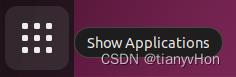
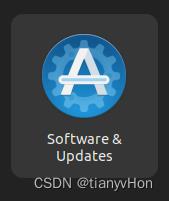
- 在
Download from一栏,选择Other,并弹出新的窗口,如下图所示
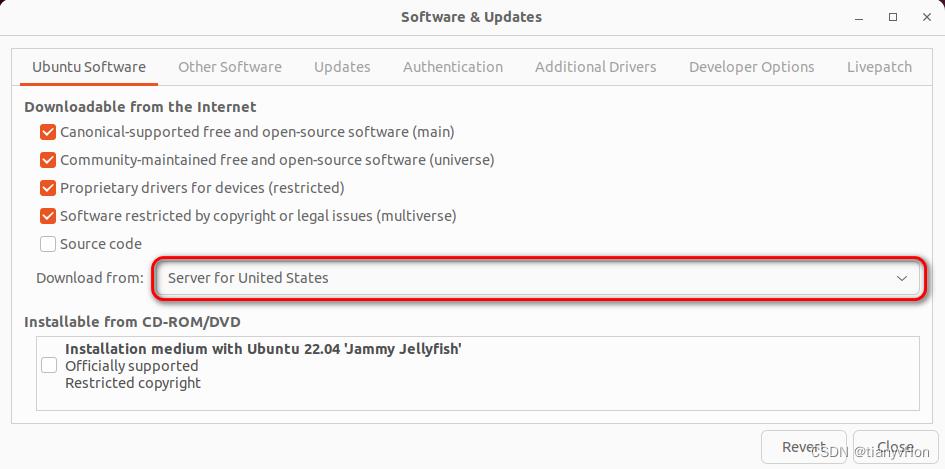
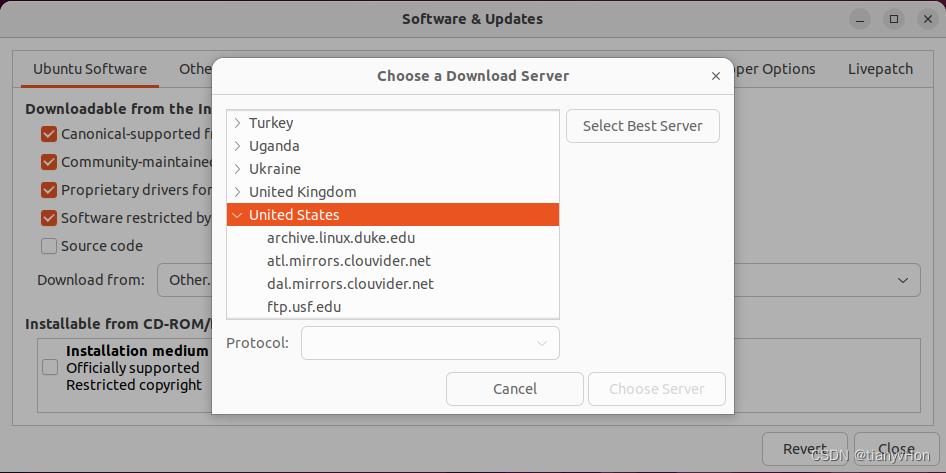
- a.在新的窗口中,通过鼠标滚动,找到自己想设置的软件源,比如本人比较喜欢清华的镜像源,那么就找到
mirrors.tuna.tsinghua.edu.cn,然后单击Choose Server,默认会让我们输入密码,如下图所示
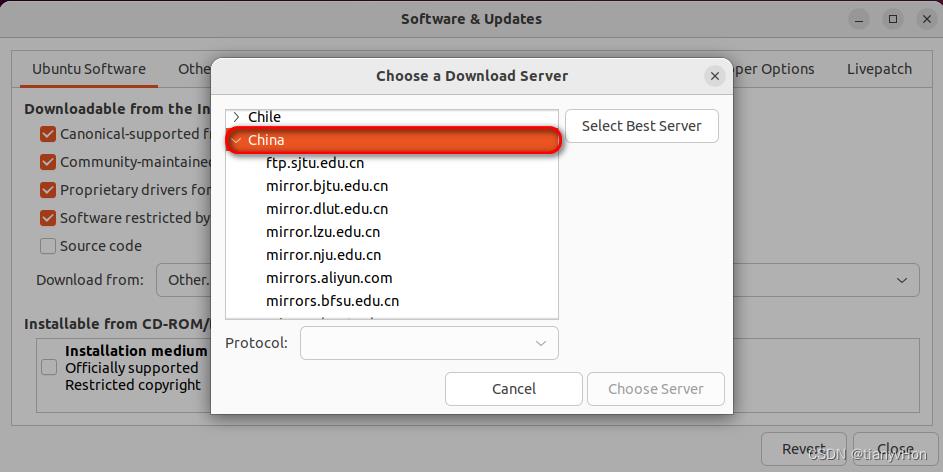
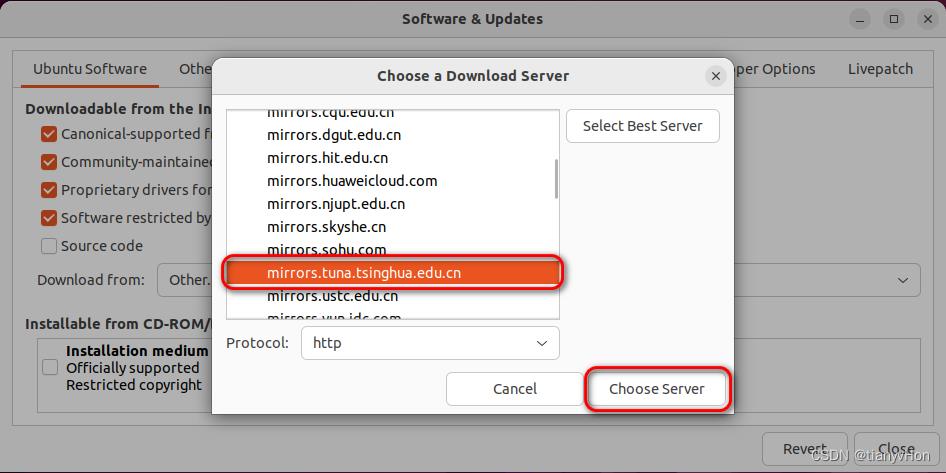
- b.同时,还可以单击
Select Best Server,让其自动去检测并选择最好的镜像源,当检测完毕后,它会自动选择,然后单击Choose Sever,默认会让我们输入密码,如下图所示
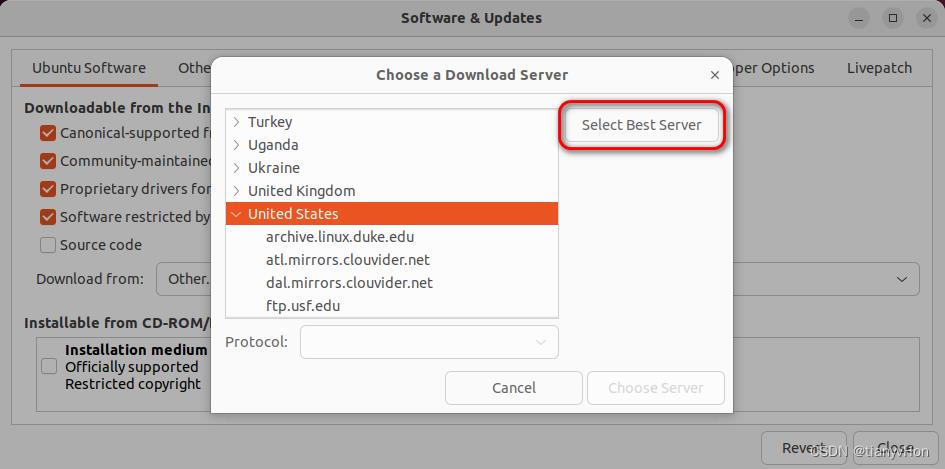
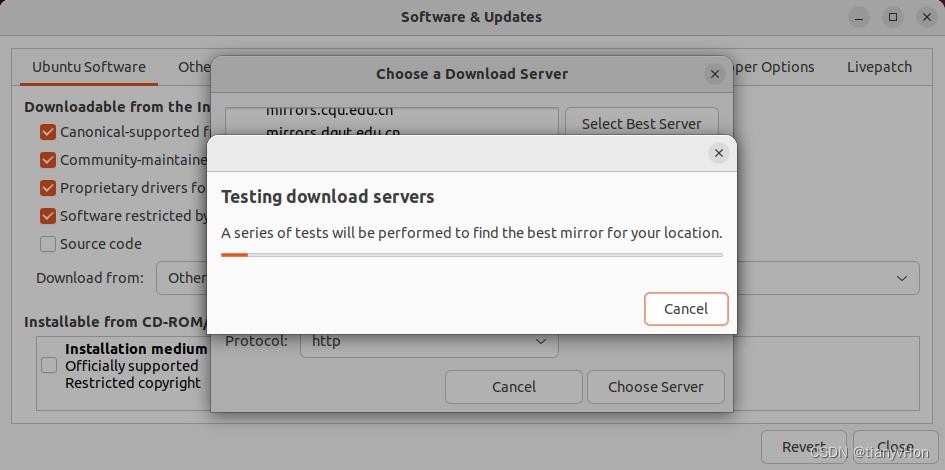
- 选择完毕,在
Software & Updates窗口中,能够看到此时Download from一栏为http://mirrors.tuna.tsinghua.edu.cn/ubuntu
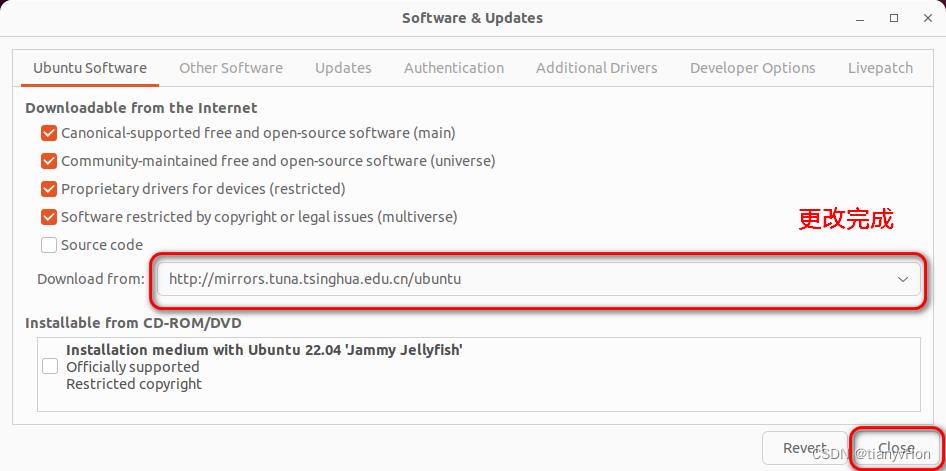
- 接下来,单击
Close,系统需要确认是否进行更改,如果确定,单击Reload即可。耐心等待更新完成,完成之后Software & Updates窗口会自动关闭
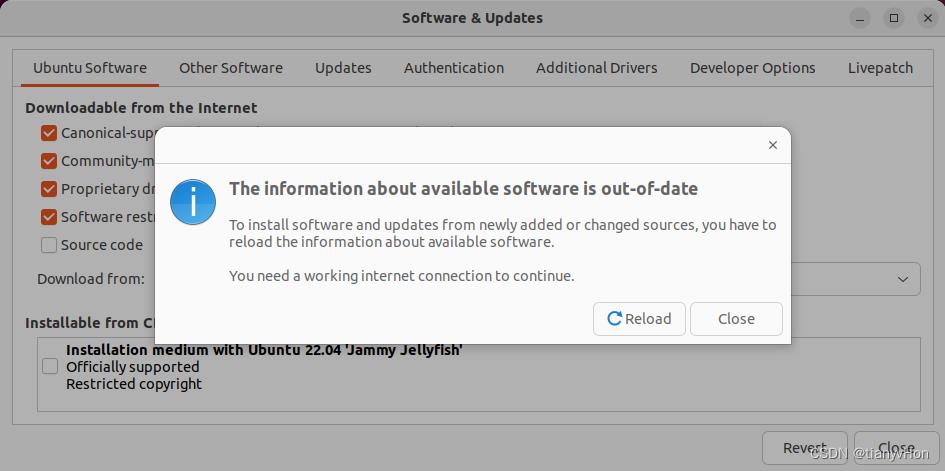
- 最后,打开终端(在哪打开都可以),输入下列命令对软件进行刷新
sudo apt-get update

(2)终端操作
- 打开
Sources.list文件,比如本人使用gedit打开,命令如下
注意:如果使用
sudo gedit /etc/apt/sources.list命令,发出警告,具体原因这有篇文章gedit各种出错讲述了,大家可以参考解决
gedit /etc/apt/sources.list
- 打开清华镜像源官网,在搜索框中,输入
Ubuntu,窗口紧接着会筛选出关于Ubuntu的链接
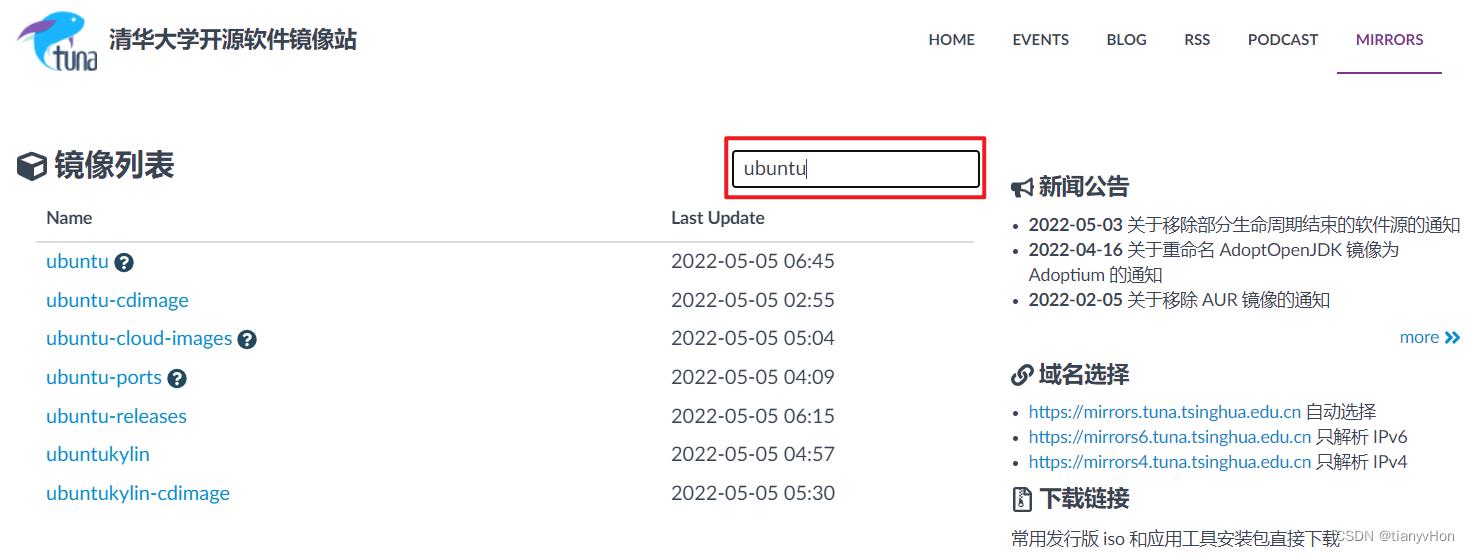
- 在筛选出来的链接中,会发现链接
Ubuntu右上方有个?,点击它,进入如下界面
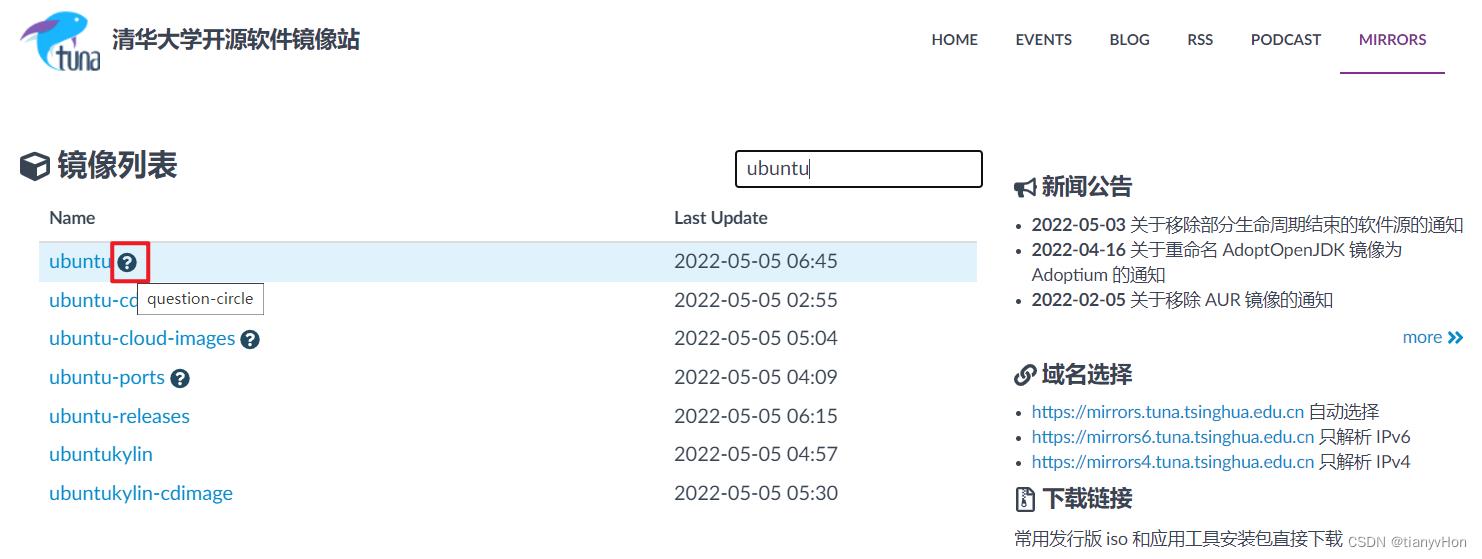
- 在选择你的
ubuntu版本一栏,根据你的Ubuntu系统进行选择,同时下方会输出需要配置的镜像源链接列表
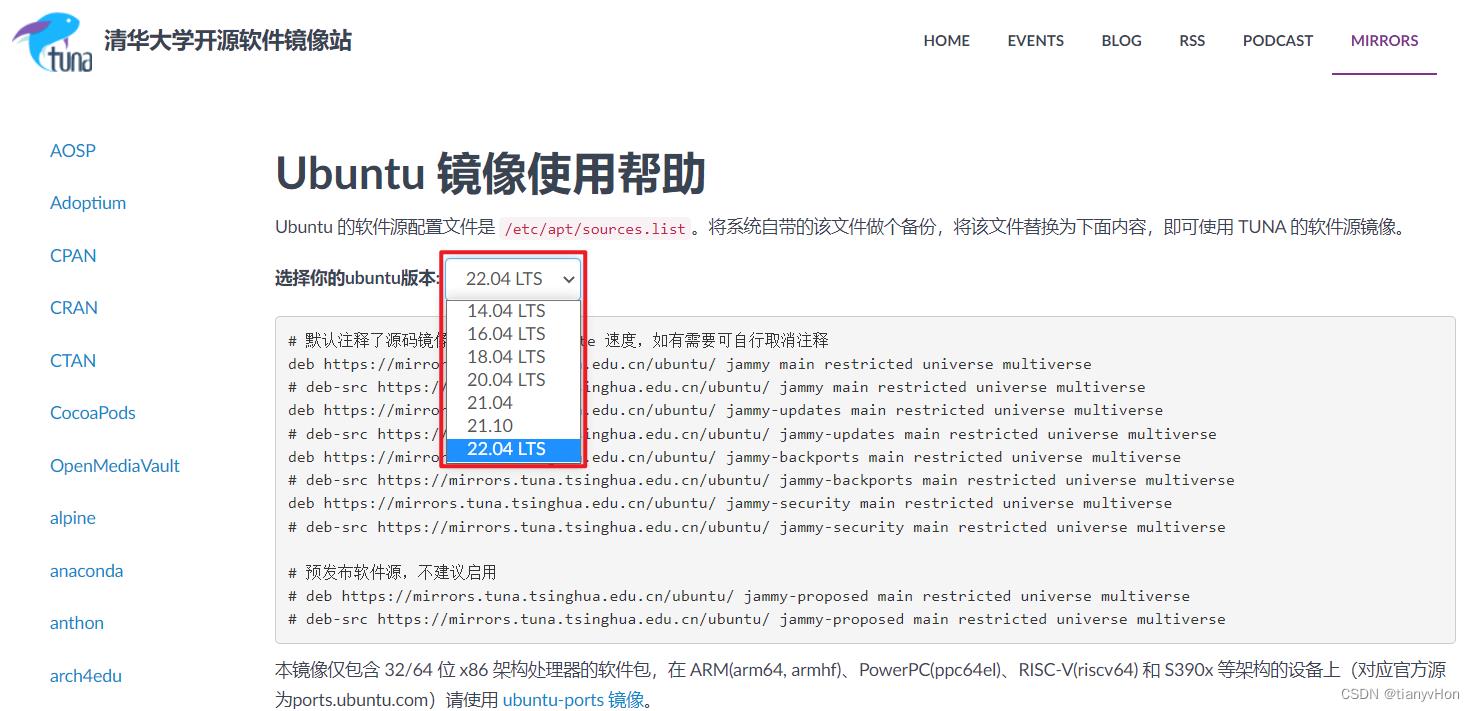

-
复制输出的镜像源链接列表,然后将复制的内容全部替换
Sources.list文件中的全部内容,然后单击Save -
最后,打开终端(在哪打开都可以),输入下列命令对软件进行刷新
sudo apt-get update

- 至此,系统镜像源更改完成
以上是关于更改 Ubuntu22.04 系统软件源的主要内容,如果未能解决你的问题,请参考以下文章